
Idag vill jag dela med dig hela vägen för att uppdatera vår Samsung Galaxy Note 1, modell N7000 a Android 4.3 genom en kokt och modifierad rom att kunna arbeta i denna sensationella Android-terminal som Samsung Han vet inte ens att han existerar längre.
För att uppnå detta måste vi ha rotade enheten och med Modifierad återhämtning installerat, sedan förklarar jag alla steg som ska följas så att du inte har någon typ av problem.
Första steget: få rotbehörigheter
Det första vi måste göra för att kunna inofficiellt uppdatera vårt Samsung Galaxy Note 1 a Android 4.3 será conseguir tener acceso a todos los archivos del sistema denuestro terminal Android, eso lo conseguiremos con una aplicación gratuita creada por desarrolladores de XDA Developersansökan kallas Framaroot och det här inlägget har du alla detaljer om henne.
Andra steg: installera den modifierade återställningen
För att installera den modifierade återställningen i vår Samsung Galaxy Note 1 modell N7000, vi kommer att göra det på samma sätt med en helt gratis app och även skapad av utvecklare av XDAansökan kallas Återställningsverktyg-OneClickFlash och sedan ger jag dig en länk till handledning om användning och direkt nedladdning av applikationen.
Tredje steget ladda ner nödvändiga filer och flasha Rom
För den inofficiella uppdateringen av vår Samsung Galaxy Note modell N7000 vi kommer att använda en Rom tillagad från teamet Helly böna vilket är ett av de bästa utvecklingsteamen vi kan hitta i scenvärlden Android.
Vi laddar ner rom direkt från den här länken, men högst upp på sidan du ser Helly Bean 4.2 rom att ladda ner är versionen av Android 4.3, den senaste idag och uppdaterad den 27 september.
Vi laddar ner det senaste inbyggda Google- eller Gapps-appar från den här länken.
När båda filerna har laddats ner kommer vi att kopiera dem utan att packa upp dem i roten till internt SD-kort av vår Samsung Galaxy Note, vi kommer att aktivera USB felsökning från inställningarna så kontrollerar vi att batteriet är fulladdat.
En av de saker som jag inte har är att när du har installerat Modifierad återhämtning, är det viktigt att ta en säkerhetskopia från själva återställningen, detta kallas nandroid säkerhetskopiering och det hjälper oss att enkelt återställa vår terminal i händelse av dåligt blinkande.
På samma sätt är det också viktigt att göra en säkerhetskopiera EFS-mappen om vi fick problemet med förlusten av IMEI av vår enhet.
När båda ZIP-filerna har kopierats till enhetens interna minne och med beaktande av de tidigare varningarna kan vi nu starta om till återställningsläge och fortsätt till installationen och blinkar för att uppdatera vår Samsung Galaxy Note 1 a Android 4.3.
Blinkande instruktioner
- Rensa data till fabriksåterställning
- Torka cacheförlusten
- Avancerat / rensa dalvik-cache
- ÅTERGÅ
- Installera zip från SD kort
- Välj dragkedja
- Vi väljer romens zip och bekräftar installationen.
- Välj zip igen
- Vi väljer romens zip och bekräftar igen
- Välj zip en gång till
- Vi väljer zip från Gapps och bekräftar installationen.
- Starta om systemet nu.
Med detta har du uppdaterat din Samsung Galaxy Note 1 till versionen av Android 4.3, Även om Samsung säg att det inte är kompatibelt med dina äldre terminaler, här kan vi visa att de ligger som knivar.
Mer information - Så här rotar du din Android-terminal med Framaroot, Installera den modifierade återställningen enkelt på många Android-terminaler
Descarga – Framaroot, Recovery-tools- Oneclickflash, Rom Helly Beam 4.3, Gapps Android 4.3

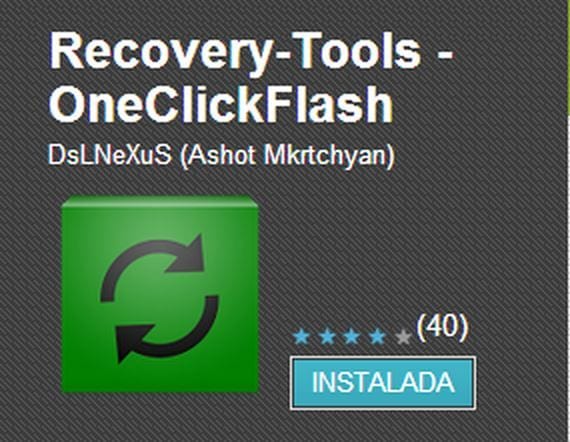
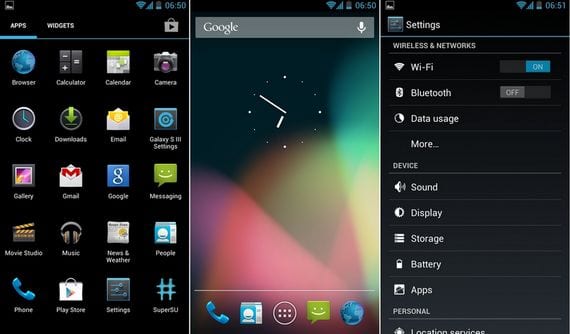


Jag håller på att göra den här uppdateringen men en handledning om återställningsverktyg och en steg-för-steg av steg 3. en tutorial-video skulle inte gå fel.
I inlägget har du länkarna till Recovery-Tools tutorial, det är väldigt enkelt att använda.
Det tredje steget, en gång i återhämtningen ser du att det också är väldigt enkelt.
hälsningar
Skickas med Windows Mail
Från: Disqus
Skickas den: lördag 28 september 2013 23:29
till: f.ruizadorquera@gmail.com
Disqus-inställningar
En ny kommentar postades på androidsis
Ben (gäst):
Jag håller på att göra den här uppdateringen men en handledning om återställningsverktyg och en steg-för-steg av steg 3. en tutorial-video skulle inte gå fel.
5:29, lördag sept. 28
Svara
Moderera den här kommentaren via e-post
E-postadress: bemefe@gmail.com | IP-adress: 187.143.86.73
Svara på det här e-postmeddelandet med "Radera", "Godkänn" eller "Skräppost" eller moderera från Disqus-moderationspanelen.
Disqus
Hej Francisco. Jag följer stegen i din handledning, jag blir rot. Jag installerar återställningsverktygen och kör den. Jag installerar återställningen från återställningsverktygen, jag startar i återställningsläge men den återställning som har installerat mig har inte alternativet "avancerat" så jag kan inte fortsätta med handledningen ...
Vad gör jag fel? Tack.
Det beror på versionen av återställningen eller modellen, alternativet Torka Dalvik-cache kan finnas i ett annat avsnitt. Om du inte hittar det kan du också fortsätta med installationen eftersom det inte är särskilt viktigt att rensa.
Hälsningar vän.
Bra, vet du om det finns några buggar eller begränsningar för n7000 (kamera, bluetho, wifi, 3g, spen, etc, etc) ???
0 buggar, som om det raderar alla Samsung-appar, som SNote, Splanificador, etc ...
Det händer med alla rom som ligger ovanför Samsung-versionerna.
En fråga, kommer jag att kunna fortsätta använda S-pen-verktygen?
Det raderar alla Samsung-applikationer, det är rent Android ...
bra fran, om det inte vore för mycket besvär skulle det vara bättre att göra en videohandledning det skulle vara lättare effektiva stegen ser lätt ut men jag kommer att känna mig tryggare med videon jag väntar på ditt svar och videon ... .. TACK VÄRT MYCKET
Jag är nybörjare, men jag följde stegen och min enhet är klockan 10 !!!
Tack för artikeln. Mycket bra. Jag ska göra det, men jag har några tvivel: Vid vilken tidpunkt, på vilken skärm, kom vilken typ av fråga ner, var är de blinkande instruktionerna infogade eller skrivna? Är det nödvändigt att köra ett program för detta blinkande, för att ange instruktionerna?
Tack så mycket för handledningen!
Bara en fråga, är FM-radion förlorad?
tack
Ledsen att förstöra ditt inlägg, men det är ROM-skräp. Det tar bort superanvändare och ärligt talat väldigt mycket begränsat i allt. Det skulle fungera för en low-end enhet men inte för en anteckning.
Tja, jag har provat det, men Recovery Tools ger mig ett fel när jag försöker ladda ner Recovery- Clockwork-6.0.4.3-n7000.zip och där har jag stannat kvar, så jag antar att jag har kvar önskan att prova det. Hur som helst är det synd att förlora Samsung-apparna, enligt min åsikt.
Jag är precis som du, jag stannade där, så ingenting ....
anteckningen har redan lämnat mig spikad med installationen av superanvändaren .... Jag ska se om jag kan fixa det ... hur som helst
Hej. Är det sant att du inte kan använda applikationerna i spen? Och nedladdningen som säger inbyggda applikationer från Samsung? Vad är det för? ... tack ...
Hej, tack så mycket för din handledning, det hjälpte mig mycket, men jag har ett problem, hej rotade min Android men jag kan inte hitta mappen mina filer som tillåter mig att komma åt mitt SD-minne, jag ber er snälla hjälp mig 🙂
Hälsningar till alla
Under de senaste dagarna har jag tittat på anteckningarna i den här bloggen och de har varit av stort intresse för mig.
Till den punkten att jag redan har fått superanvändarbehörigheter och jag har avinstallerat vissa applikationer från telefonoperatören ändrade jag också appen som var från systemet till användaren och här kommer min begäran om hjälp.
Genom att utföra den här åtgärden ändrade jag den inhemska musikappen för min GT N7000 (Samsung Galaxy Note) och jag har inte kunnat återställa den eller få en bra APK utan reklam.
Om någon vet hur man återställer den eller den inbyggda apk kommer jag att vara mycket tacksam för din hjälp
Gå in på vilket Android-forum som helst och i Roms-sektionen. Du letar efter alla aktier som är desamma som den nuvarande versionen av Android som du kör och du laddar ner den. Därefter packar du upp zip och tar bort den ursprungliga applikationen som vanligtvis finns i System / app-sökvägen, det vill säga om du måste ta bort både apk och .odex-filen.
Hälsningar vän.
Hej Francisco, jag behöver din hjälp, snälla, imei i min anteckning1 verkar okänd och har ingen signal. Kan jag återställa min imei igen eller, som jag gör, varför inte ta chipet? Tack så mycket om kan du hjälp mig
Tack så mycket Francisco för informationen. Jag kommer att göra det som är relevant, även om jag inte har mycket erfarenhet av detta kommer jag att försöka. Hur som helst, du kan fortsätta samarbeta med mig, min version av android är 4.0.4, om du har en länk där jag förklarade ämnet bättre eftersom jag komprimerar det med zip. Jag förstår det men hur är det för att ta bort apk måste jag också ta bort odex
Efter detta var de skulle lagras eller hur de installeras.
Tack igen för ditt snabba svar, för nu kommer jag att leta efter Gapps vision 4.0.4
uppdatera anteckningen 1 ... lämnar den driftskonsekvenser?
hälsningar,
Efter att ha sökt och letat efter en infödd musikspelare för min samsugn note 1 (GT N7000) och inte kunde hitta den valde jag google play music åtminstone den har ingen reklam. Att titta på min FM-spelare har också raderats och jag har inte kunnat hitta någon som fungerar för mig, någon som har den ursprungliga apk för denna terminal och kan hjälpa mig, jag kommer att vara mycket tacksam.
Atte
Manuell
Wi-fi-signalen är väldigt instabil ... det är obekvämt
Hej, jag gjorde allt som anges och jag är nöjd med resultatet med undantag för följande punkter:
1. Jag har ingen radio. Jag ska ta reda på om det finns en app som kan ersätta den eller vem som har lösningen att dela den.
2. Jag har inte SNote. Jag har ersatt den med Papyrus och har inga klagomål hittills.
3. Videospelaren som är installerad kan inte låsa skärmen, ändra storlek, gå vidare till nästa osv ... Jag föreställer mig att om jag inte hittar ett sätt att konfigurera den, blir det lätt att ersätta den med en spelare som du laddar ner.
Jag tror det är allt, annars är jag nöjd med förändringen, jag har inte tappat roten om någon tvivlar.
Mina appar installerade om sig själva utan problem när de slogs på först.
Datapaketet fungerar inte för mig 🙁 någon hjälper mig snälla !!!
Hej, någon som hjälper mig, jag har en Samsung Galaxy Note 7000 och från playbutiken låter det mig inte installera applikationen. Frågan säger att den inte är kompatibel när jag har gjort det vid andra tillfällen. Vad ska jag göra?
ladda ner det av google mate är bättre farbror